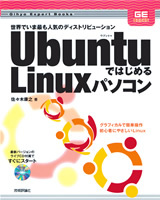Ubuntuではじめる Linuxパソコン
- 佐々木康之 著
- 定価
- 2,508円(本体2,280円+税10%)
- 発売日
- 2008.2.7[在庫なし]
- 判型
- B5変形
- 頁数
- 232ページ
- ISBN
- 978-4-7741-3373-7
サポート情報
概要
LinuxがデスクトップOSとしていま注目です。なかでもDebianベースのUbuntuは、グラフィカルで簡単操作の、初心者向けディストリビューション。Windowsユーザーにも違和感なく使え、世界中で大人気です。メールやWeb、文書・表計算はもちろん、音楽再生、動画再生も標準対応でインストールも超簡単。
すぐに試せる最新版7.10のライブCDを付録し、日常のパソコンとして使うためのポイントをすべて解説。買ってすぐに試せます。
こんな方にオススメ
- はじめてLinuxパソコンに挑戦したい方
- Ubuntuに興味があって使ってみたい方
- WindowsからLinuxにOSを変更したい方
目次
Chapter1 Ubuntuを使ってみよう
- 1-1 Ubuntuはこんなユーザーにおすすめ
- Windowsのもっとも強力なライバル
- 自作パソコンのコスト削減が可能に
- Ubuntuの限界も理解しておこう
- 1-2 UbuntuってどんなOS?
- LinuxとUbuntuの関係は?
- どうしてLinuxは無料で使える?
- Linuxは難しくない?
- Linuxにはサポートがない?
- 自分のパソコンでも動く?
- Linuxは動作が軽い?
- Ubuntuの将来性は?
Chapter2 Ubuntuのインストール
- 2-1 ライブCDでまずテストしよう
- 《Note》フレッツADSLやBフレッツを使っているときは
- 2-2 Ubuntuのデスクトップを見る
- 2-3 Ubuntuの終了方法を確認
- 2-4 Ubuntuをインストールする
- 《Note》メーカー製パソコンでは注意
- 《Note》ユーザー名とログイン
- 2-5 Windowsと共存させる
- 《Note》インストール中に領域サイズを変更
- 2-6 デュアルブート環境でUbuntuを削除する
- 2-7 デスクトップが現れたらアップデート
- 2-8 日本語版セットアップヘルパをインストール
- 《Note》制限付きドライバを有効にする
- 2-9 最新版のダウンロードとCD作成
- 《Note》バージョンをアップグレード
- 2-10 Ubuntuが正しく動作しないときは
- 《Note》Ubuntuを確実に動かすためには
Chapter3 Ubuntuの基本操作
- 3-1 GNOMEの基本操作
- 3-2 デスクトップの構成を知る
- (1)ソフトを起動する「アプリケーションメニュー」
- (2)ワンクリックで起動する「ショートカットアイコン」
- (3)便利なツールを登録できる「アプレット」
- (4)ウィンドウを切り替える「タスクバー」
- (5)仮想デスクトップを実現する「ワークスペース」
- (6)よく使うアイコンを置いておく「デスクトップ」
- (7)ディスクやネットワークを開く「場所メニュー」
- (8)各種の設定・カスタマイズを行う「システムメニュー」
- 《Note》ウィンドウの操作はWindowsと同じ
- 3-3 ファイルブラウザを使いこなす
- 「場所」メニューからフォルダを開く
- ファイルはドラッグで移動する
- ショートカットは「リンク」と呼ぶ
- ファイルを削除するには「ゴミ箱」へ
- 「サイドペイン」でフォルダを移動する
- 「ロケーションバー」でフォルダを移動する
- アイコンのサイズを変更する
- 3-4 ファイルサーバーに接続する
- 「場所」メニューから開く
- サーバー名を指定して接続する
- ロケーションバーから開く
- FTPサーバーやSSHサーバーに接続する
- 3-5 検索機能を使いこなす
- デスクバーで何を検索できる?
- ファイルブラウザにも検索機能が
- 日本語の全文検索にも対応
- 3-6 日本語を入力するには
- 日本語入力に使うキー
- 《Note》ツールバーでモード切り替え
- 手書き認識機能を活用する
- 3-7 Linuxの基礎知識
- Linuxのディレクトリツリー
- 記憶装置を指定するには
- 機器を指定する「デバイス名」
- 記憶装置を「マウント」してから使う
- Linuxはユーザー管理を厳密に行う
- コマンドを使って操作する
Chapter4 Ubuntuの付属ソフト
- 4-1 Ubuntu付属ソフトの起動
- ウェブブラウザ「Firefox(ファイアフォックス)」
- メールソフト「Evolution(エヴォルーション)」
- 《Note》メールの送受信を設定する
- オフィス「OpenOffice.org(オープンオフィス・オルグ)」
- エディタ「テキストエディタgedit」
- 画像編集「GIMP(ギンプ)」
- 画像管理「F-Spotフォトマネージャ」
- サウンド再生「Rhythmbox(リズムボックス)ミュージックプレーヤ」
- 《Note》タグの文字化けを解消する
- ビデオ再生「Totem(トーテム)動画プレイヤー」
- 《Note》DVDビデオを再生する
- 音楽CD再生「Sound Juicer(サウンドジューサー)CD取り込みツール」
- 音楽CD作成「Serpentine(サーペンタイン)オーディオCDクリエータ」
- リモート操作「ターミナルサーバクライアント」
- インターネット電話「Ekiga(エキガ)ソフトフォン」
- 《Note》Skypeも使える
Chapter5 Ubuntuのソフトウェア環境を整備
- 5-1 標準以外のソフトを追加する
- 「追加と削除」からアプリをインストール
- 「Synaptic(シナプティック)パッケージマネージャ」を使う
- 《Note》不要なパッケージを削除する
- キーワードでソフトを検索する
- リストアップするソフトの種類を指定する
- 《Note》パッケージ管理システム「APT」
- 5-2 ソフトを最新版にアップデートする
- アップデートをインストールするには
- アップデートの方法を変更する
- 《Note》「リポジトリ」とは
- 5-3 パッケージマネージャなしでソフトをインストール
- Ubuntuで動くソフトとは
- インストール方法はいろいろ
- ソースコードからコンパイル
- 《Note》コンパイル時のコマンド
- 5-4 「Wine(ワイン)」でWindowsのソフトを動かす
- Wineをインストールする
- Windowsのソフトをインストールする
- 《Note》Windowsソフトは実際に使えるか
- Windowsソフトでファイルを保存する
- 5-5 「VirtualBox(バーチャルボックス)」でWindowsのソフトを動かす
- 仮想化ソフト「VirtualBox」とは
- VirtualBoxをインストールする
- 仮想マシンにWindowsをインストール
- 《Note》シームレスモードで使う
Chapter6 周辺機器に関する設定
- 6-1 無線LANでネットに接続する
- 《Note》アクセスポイントのパスワード
- 6-2 USBメモリや外付けHDDを使う
- 6-3 新しいHDDを増設する
- 領域作成とフォーマット
- 新しいHDDをマウントする
- HDDを自動的にマウントする
- 《Note》Linuxのファイルシステム
- 《Note》WindowsからLinuxの領域にアクセス
- 6-4 使用済みのHDDを増設する
- 領域を削除してから作り直す
- 領域のサイズを変更する
- 《Note》ファイルとフォルダのアクセス権とは
- 6-5 プリンタで印刷する
- プリンタドライバをインストール
- 6-6 CD/DVDに書き込む
- Ubuntu標準の機能を使う
- 《Note》ライティングソフトを使う
- CD/DVDをコピーする
- 《Note》DVDビデオのリッピング
- 6-7 ビデオカードを変更する
- ドライバをインストールする
- 新しいビデオカードが認識されない
- 《Note》マルチディスプレイを設定する
- 6-8 iPodを使う
- Rhythmboxで転送する
- gtkpodを使って管理する
Chapter 7 Ubuntuのカスタマイズ
- 7-1 3Dデスクトップを活用しよう
- 視覚効果を有効にする
- 視覚効果で何が変わる?
- 視覚効果をカスタマイズする
- 7-2 仮想デスクトップを活用しよう
- ワークスペースを切り替えるには
- ワークスペースの数を増やす
- ワークスペースを使いこなす
- 7-3 パネルにアイコンを追加する
- アクセサリを追加する
- どんなアクセサリがある?
- アプリケーションのアイコンを追加
- 7-4 メニューをカスタマイズする
- メニューの不要な項目を隠す
- 7-5 拡張子とソフトの関連付けを変更する
- プロパティ画面から変更する
- 一時的に別のソフトで開く
- 《Note》標準で使うソフトを変更する
- 7-6 キーボードショートカットの変更
- 機能に割り当てるキーを変更する
- 7-7 キーボードの設定を変更する
- キーリピートの速度を調整する
- キーボードの種類を指定する
- キーボードのオプションを設定する
- 7-8 ウィンドウの設定を変更する
- ウィンドウの詳細設定を行う
- デザインを変えるには
- 7-9 壁紙やスクリーンセーバーを変更する
- 「背景」を設定する
- スクリーンセーバーを設定する
- 7-10 ユーザーを追加する
- ユーザーを追加するには
- 《Note》ユーザーを切り替えるには
- グループとは
- 7-11 起動時のログイン画面を省略する
- ログインの設定を変更する
- 7-12 ソフトを自動起動する
- 「セッション」にソフトを登録
- 現在のデスクトップを記憶する
- 7-13 システム時計を合わせる
- 日時を自動調整するには
- 7-14 フォントを追加する
- フォントフォルダにファイルを追加
- フォントフォルダの場所はどこ?
- 「sans」「serif」とは
- 7-15 省電力設定をカスタマイズする
- 「電源管理」から設定する
- パネルにアプレットを追加する
- 7-16 ウィンドウマネージャを切り替える
- KDEに切り替えるには
Chapter 8 Ubuntu Q&A
- ウイルス対策はどうすればいい?
- スパイウェア対策はどうすればいい?
- ファイアウォールはどうすればいい?
- ディスクチェックはどうする?
- デフラグはどうする?
- バックアップはどうすればいい?
- システムをまるごとバックアップできる?
- ハングアップしたときはどうすればいい?
- 起動しないマシンからデータを救い出せない?
- デュアルブートでWindowsを優先起動したい
- ログインパスワードを忘れたらどうすればいい?
- 動作がちょっと不安定なんだけど
- 動作が遅いときはどうすればいい?
- Ubuntuについて情報を集めるにはどうすればいい?
- rootでログインするには
- 《Note》セキュリティは大丈夫なの?
- 日本語入力でATOKを使いたい
- ファイルの圧縮方式について教えて
プロフィール
佐々木康之
1968年、京都市生まれ。東京外国語大学外国語学部卒業。月刊誌編集部、編集プロダクション勤務を経て、1999年にフリーライターとして独立。著書に『かんたん図解・自作パソコン入門』(技術評論社)、『絶不調パソコン完全復活マニュアル』(翔泳社)などがある。